win10钉钉话筒怎么设置?教你设置win10钉钉话筒的方法
钉钉是一款办公软件,专门为公司企业打造的一个商务办公沟通会议集一体的通讯平台。有时候在钉钉声音设置不是很正常,我们在钉钉会议中设置中调试话筒即可解决,那么win10钉钉话筒该怎么设置,许多小伙伴留言询问此疑问,这里和大家说说一下操作步骤。
具体方法如下:
1、打开钉钉选择视频会议。
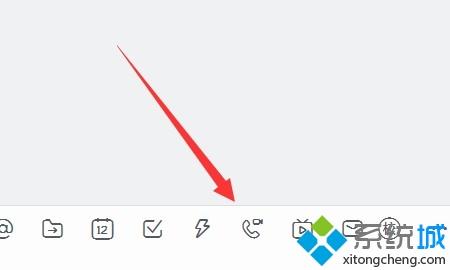
2、选择最左边的设置。
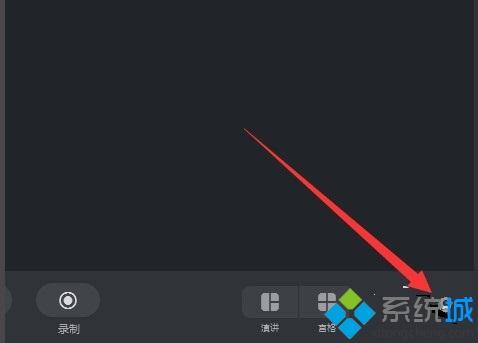
3、弹出的设置界面,选择麦克风进行调试。
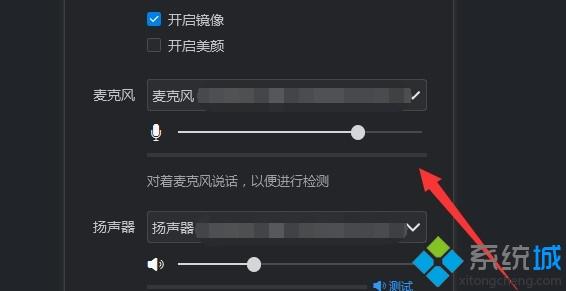
4、对着麦克风说话查看是否有声音(有绿色条就说明有声音)。
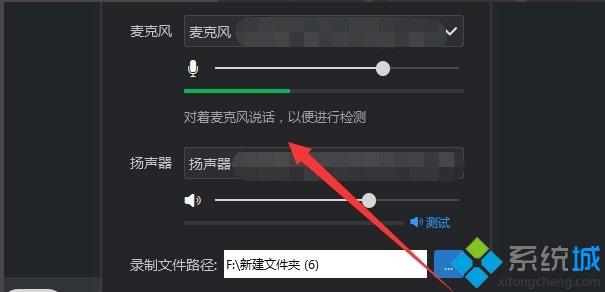
以上小编和大家详细说明win10钉钉话筒的设置方法,感兴趣的小伙伴快来动手一起操作设置!
我告诉你msdn版权声明:以上内容作者已申请原创保护,未经允许不得转载,侵权必究!授权事宜、对本内容有异议或投诉,敬请联系网站管理员,我们将尽快回复您,谢谢合作!










